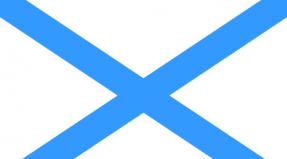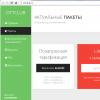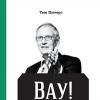A számítógép lassan dolgozik, mit tegyen. Mi az oka a számítógép lassú teljesítményének? Kétféle módon lehet megtudni a hőmérsékletet
Ha a számítógépe lassan kezd működni, a programok a szokásosnál sokkal tovább működnek, és várnunk kell minden cselekedetünkre, ez annak a jele, hogy valami nincs rendben vele. Bizonyos esetekben ez nemcsak a felhasználó bosszúságához vezethet, hanem a berendezések károsodásához, a fájlok elvesztéséhez vagy a személyes adatok biztonságához. Ezért a legjobb, ha erről a lehető leghamarabb gondoskodni kell.
Figyelem! Ez a cikk feltételezi, hogy Ön legalább köztes felhasználó, és tudja, mit csinál. Ne feledje, hogy a számítógépen végrehajtott bármilyen változtatás a saját felelősségére történik. Ha nem biztos abban, hogy súlyosbíthatja a helyzetet, vagy nincs ideje erre, akkor jobb, ha kapcsolatba lép a szakemberekkel vagy a szervizközponttal.
Tehát miért lassul a számítógép és mit kell tenni ebben az esetben.
Általában egy nagyon lassú számítógép nem egy ok következménye, valószínűleg sok átfedő apró probléma. Optimalizálatlan rendszer, egyes vírusok, poros összetevők és nem hatékony hűtés, nem töredezett lemez, tucatnyi program betöltése az indításkor és egyéb tényezők - valójában ez egy átlagos statikus számítógép szabványos állapota 2-3 évvel a vásárlás után.
Ebben a cikkben a Windows operációs rendszer hirtelen lelassulására, amikor a számítógép nagyon unalmas, és nem a lassú fokozatos hatékonyságvesztésre fogunk összpontosítani. Először is egy kis elmélet.
Próbáljuk osztályozni és megnevezni a leggyakoribb okokat:
Hardverproblémák
- A hűtőrendszer meghibásodik.
- A merevlemez sérülése.
- Problémák más alkatrészekkel.
Windows rendszerproblémák
- Vírusok, kémprogramok és egyebek.
- Frissítések hibákkal (Windows és programok is).
- Erőforrások hiánya (sok program fut a háttérben).
- Változások a Windows operációs rendszer vagy a BIOS konfigurációjában.
- Egy kicsit, nem? De úgy gondoljuk, hogy ez elég lesz ahhoz, hogy megtudjuk, mi történt a számítógéppel és a Windows -szal, és ne veszítsünk el egy egész hetes keresést.
A számítógép lassulásának okainak diagnosztizálása
Kezdje a keresést a leggyakoribb hibák gyors tesztelésével. Lassan szűkítse le a "gyanúsítottak körét" a legvalószínűbbre, és végül használjon óvatos módszereket, amelyek pontosan azonosítják az álló számítógép nagyon lassú működésének bűnösét.
Amikor a leggyakoribb hibák gyors tesztelését indítja el. A "gyanús kör" lassú leszűkítése valószínűleg óvatosabb módszerekkel végzi majd a tettest.
Ha a számítógép nagyon lassan kezd működni, akkor vagy valami használja az erőforrásait, vagy ezek az erőforrások erősen korlátozottak. Lépj tovább.
CPU és memória használat
Első lépésként lépjen a Feladatkezelőbe a "Teljesítmény" lapon. A számítógépnek "szunnyadó" állapotban kell lennie, vagyis minden program "inaktív", kivéve azokat, amelyek folyamatosan futnak (víruskereső és egyéb, folyamatosan háttérben futó szoftverek).
Ha megfigyeljük, hogy a processzor terhelése a felső határhoz közeledik, biztos lehet benne, hogy ezek rendszerproblémák. Ugyanez történik a memóriával is. Egy megfelelően konfigurált és tiszta Windows rendszeren az üresjárati processzor kihasználtsága nem haladhatja meg az 5% -ot, a memória pedig 1 GB alatt lehet.
Észrevesszük, hogy a számítógépet erősen használják, ha nem dolgozunk rajta. Mit kell tenni ilyen helyzetben? Először lépjen a "Folyamatok" fülre, és kattintson a rendezésre a CPU vagy a Memória oszlopban az "anomáliák" azonosításához. Ha úgy találja, hogy egy folyamat 100%-ban betöltődik, akkor valószínűleg ez a hibás oka a számítógép hirtelen lelassulásának.
Ezután keresse meg a folyamat nevét az interneten, és futtasson számítógépes víruskeresést is. Talán emlékszel a szenzációs bitcoin vírusra, amely a számítógépbe került és 100%-ig betöltötte a processzort. Más vírusok is hasonlóan működhetnek. Általában a vírus bejutása a rendszerbe a leggyakoribb oka a számítógép hirtelen lelassulásának.
A következő helyzet nehezebb, ha az összes vagy a legtöbb folyamat sok erőforrást fogyaszt, különösen a CPU -t. Először ellenőriznie kell, hogy a processzor sebessége nem csökkent -e. Miért csökkenhet a processzor sebessége? Egyes hardverkonfigurációk túlmelegedés esetén automatikusan csökkenthetik a processzor frekvenciáját, hogy elkerüljék annak kiégését.
Ha nem találunk ilyesmit, akkor az okok keresését a hűtőrendszerre kapcsoljuk.
A hűtőrendszer meghibásodik
A hűtőrendszer ellenőrzése kissé bonyolultabbnak tűnhet, és a számítógép típusától és kialakításától függ. A felhasználónak meg kell hallgatnia a ventilátorok működését (nem szabad idegen hangokat kiadnia, csak légzajt), és fel kell mérnie a látható alkatrészek porosságát. Ellenőrizze a termikus paszta állapotát is; ehhez óvatosan távolítsa el a ventilátort a processzorból.
Emlékezik! A hűtési rendszer problémái gyorsan súlyos berendezéskárosodásokhoz vezethetnek, ezért ellenőrizze őket.
A merevlemez sérülése
Ha a korábbi ellenőrzések után nem találtunk problémát, és a számítógép hülye, akkor is az egyik leggyakoribb - merevlemez -meghibásodás.
A merevlemez felülete idővel elhasználódik, és rossz szektorok vagy más szóval sérült memóriablokkok jelennek meg rajta. Nagyon gyakran, az első megtört szektor megjelenése után számuk rohamosan nőni kezd. A legfontosabb (a cikk szempontjából) az a tény, hogy a sok rossz szektor növeli a lemezen lévő adatok elérési idejét, ennek következtében lassú PC -t figyelünk meg.
A merevlemez állapotának gyors ellenőrzéséhez programot kell használnia az úgynevezett S.M.A.R.T. adatok olvasására. korong. Ezeket az öndiagnosztikai lehetőségeket gyakorlatilag minden merevlemez támogatja évek óta.
Tudnia kell azonban, hogy mely paraméterek a legfontosabbak számunkra, mit jelentenek és hogyan kell leolvasni az értékeiket. Ehhez tekintse meg az utasításokat arról, hogy mit kell tenni, és hogyan kell diagnosztizálni a merevlemezt MHDD használatával.
Ha a merevlemez nem a legjobb állapotban van, akkor azonnal gondoskodnia kell adatairól. Ehhez másolja őket egy USB flash meghajtóra, vagy vigye át őket egy másik számítógépre a hálózaton keresztül. Ellenkező esetben azt kockáztatja, hogy ingyen elveszíti őket, vagy a legjobb esetben felveheti a kapcsolatot egy szervizközponttal egy drága helyreállításért.
Más okok
Ha a számítógép még mindig lassú, akkor mélyebbre kell néznie, és valószínűleg több időt kell töltenie a kereséssel. A következő bekezdésekben bemutatjuk azokat a lépéseket, amelyek ennek eredményeként a célunkhoz vezetnek.
Merevlemez -használat. A rendszerlemezen legalább 20% szabad helynek kell lennie, a Windows 7 operációs rendszer működéséhez legalább 200 MB -nak (ez a rendszer hatékony működésének előfeltétele). A merevlemez töredezettségmentesítése sem ártana.
A háttérben futó programok. Válassza le a számítógépet az internetről, és tiltsa le az összes háttérprogramot, beleértve a víruskeresőket is. Ha továbbra sem lát javulást, indítsa el a víruskeresőt, és lépjen tovább.
Vírusok. Végezzük el a számítógép alapos vizsgálatát egy jó víruskereső frissített adatbázissal. Valószínűleg egy órától több óráig tart, de nagyon jó esély van arra, hogy az összes vírus eltávolítása megoldja a problémát.
Rendszerfrissítés és konfiguráció. Végül le kell tiltanunk a rendszer legújabb frissítéseit és módosításait. E célból használhatja a Windows rendszer -visszaállítási pontjait, és visszatérhet a számítógép megfelelő működésének állapotába. A Windows helyreállítására vonatkozó utasítások a súgórendszerben és a Microsoft oldalain találhatók.
Más összetettebb okok
Jelenleg a szokásos diagnosztikai módszerek véget érnek. Annak kiderítéséhez, hogy miért csökkent a számítógép sebessége nagyon meredeken, alaposan tesztelnie kell a hardvert, és ki kell zárnia a Windows operációs rendszert, például újratelepítésével.
Hozzá kell tenni, hogy a Windows újratelepítése nem mindig oldja meg a problémát. Lehetőség van arra is, hogy a PC lassú teljesítményének oka a hardverhez kapcsolódik.
Ez a lépés jelentős tapasztalatot és alapos ismereteket igényel a Windows 7 hardveréről és operációs rendszeréről, ezért a legokosabb és leggyorsabb módszer a professzionális számítógép-karbantartás.
Sok számítógép -felhasználó szembesül az operációs rendszer fokozatos lelassulásának és lassításának problémájával. A Windows sajátosságai olyanok, hogy bizonyos idő elteltével optimalizálni kell.
A leggyakoribb és főbb okok, amelyek miatt a Windows operációs rendszer idővel lelassul:
1. Programok végleges telepítése / eltávolítása.
Ezen műveletek eredményeképpen a merevlemezen lévő területet túlzottan felesleges ideiglenes fájlok borítják be, sok szükségtelen kulcs marad a rendszerleíró adatbázisban, amelyeket valójában nem használnak fel. A fájlok egyenetlenül oszlanak el a merevlemezen, ami negatívan befolyásolja a munka sebességét. A Winchester számára nehéz leolvasni a lemezen szétszórt adatokat. A merevlemez sokkal gyorsabban képes leolvasni a megrendelt információkat. Ez az egyik oka annak, hogy idővel a számítógép lassabban kezd működni.
A probléma megoldásához töredezettségmentesíteni kell a merevlemezt, és meg kell tisztítani a beállításjegyzéket.
A rendszerleíró adatbázis tisztítása segít az ilyen programok befejezésében: Advanced SystemCare, Auslogics BoostSpeed ,. Ez utóbbi a legagresszívabb "tisztítószer" - alkalmas a tapasztaltabb felhasználók számára. Ezért jobb, ha az első kettőt használja a munkájában - egyszerű felületük van, ahol néhány kattintással el lehet takarítani.
Töredezettségmentesítés merevlemez egyaránt végrehajtható a beépített szabványos Windows eszközzel és speciális szoftverrel. Töredezettségmentesítés szabványos eszközökkel:
- Bármelyik lemezen kattintson a jobb egérgombbal, és válassza a "Tulajdonságok" lehetőséget.
- Ezután lépjen a "Szolgáltatás" fülre, és kattintson a "Töredezettségmentesítés futtatása" gombra.
- A megnyíló ablakban válassza ki az elemezni kívánt lemezt.
- Ha a rendszer azt mutatja, hogy ajánlott töredezettségmentesítést végezni, nyomja meg az azonos nevű gombot.
2. Nagyszámú programot telepített az indításkor
A szoftver telepítésekor különféle segédprogramok íródnak az indításhoz. Ezek lehetnek szükséges programok és ritkán használt programok. A gyorsabb rendszerindítás és a rendszer felgyorsítása, valamint a számítógép RAM -jának megőrzése érdekében a gyorsabb működés érdekében a következők következnek. A rendszeróra közelében található ikonok nagy száma azt jelzi, hogy ideje optimalizálni a fenti paramétert.
- Nyisson meg egy ablakot a Win + R paranccsal a feladatok végrehajtásához.
- Ebben az ablakban írja be az msconfig parancsot. Miután megnyílt egy új ablak, lépjen az indítás fülre. Itt található a PC bekapcsolásakor futó programok listája.
- Törölje az összes felesleges program jelölését - kattintson az OK gombra.
Most a számítógép gyorsabban indul és fut - a RAM nagyobb szabadságot kap, ami közvetlenül befolyásolja a teljes számítógép sebességét.
Az indítást "megkönnyítheti" harmadik féltől származó optimalizáló programokkal is, mint például az Ön eltávolítója!, Az Ashampoo WinOptimizer és a fent említettek. Az optimalizálók a felhasználó kérésére bizonyos rendszerprogramokat is letilthatnak, részletes magyarázatokkal, hogy miért van erre szükség, és mihez vezet. Az Auslogics BoostSpeed és barátságos kezelőfelülete segít megoldani ezt a problémát.
3. Túlterhelt merevlemez
A Windows gyors működését akadályozó egyéb problémák közé tartozik a túlterhelt merevlemez, amikor az szinte teljesen tele van információkkal. Ennek eredményeként nincs elég hely a virtuális memória számára, amely valójában a merevlemezen lévő szabad terület egy részét használja fel. Megoldás:
- menjen át a szakaszokon, és törölje a felesleges fájlokat (filmek, programok).
- médiafájlok (videók, fényképek) feltöltése a felhőtárolóba. Miután feltöltötte fájljait a felhőbe, törölheti azokat a számítógépről. A legmegbízhatóbb felhőszolgáltatások: Dropbox, Onedrive, GoogleDrive.
4. A vírusok jelenléte
A vírusszoftver a korábbi problémáknál is jelentősen lelassíthatja a számítógépet. Manapság vannak rosszindulatú programok, amelyek felhasználhatják a videokártya vagy a processzor számítási teljesítményét a hackerek igényeihez, vagy a számítógépet levélszolgáltatóvá alakítják spam küldésére. A vírusok képesek elindulni, és gyakran normál rendszerfolyamatoknak álcázzák magukat. Mindez csökkenti a PC sebességét. Ennek megelőzése érdekében:
- Megbízható víruskereső választás: Kaspersky Anti-Virus, Panda Antivirus, AVG, AVZ, Norton, ESET Antivirus stb.
- Időnként havonta egyszer teljes körű vizsgálatot kell végeznie a számítógépen rosszindulatú kódok keresésére. Ha előfordul, hogy vírus kerül a rendszerbe, cserélje le a víruskereső programot egy másik fejlesztő termékére.
- A vírustól függően megpróbálhatja manuálisan eltávolítani. Az interneten sok részletes utasítás található a trójai programok eltávolítására, amelyekkel a hétköznapi víruskeresők nem tudnak megbirkózni.
5. Elavult hardver
Ha a korábbi módszerek nem segítettek felgyorsítani a rendszert, figyeljen a hardverre. Lehet, hogy elavult. Ezt a problémát megoldhatja:
- RAM hozzáadása a számítógéphez (a kényelmes munkavégzéshez legalább 2 GB szükséges);
- processzorcsere (bármely kétmagos processzort telepíteni kell a zökkenőmentes működés érdekében);
- merevlemez (rossz szektorok jelenhetnek meg egy régi vagy hibás merevlemezen, amelyek akadályozzák a gyors munkát). A megoldás a merevlemez cseréje. A Victoria program segítségével meghatározhatja a törött szektorok számát.
6. Elavult illesztőprogramok
Győződjön meg arról, hogy a legújabb illesztőprogramok telepítve vannak a számítógépre. A helytelenül telepített vagy sérült illesztőprogramok lelassítják a rendszert. A legfrissebb verziókat csak a gyártó hivatalos webhelyeiről kell letölteni. Az Aida64 program segít megérteni saját berendezéseinek listáját. Emellett új verziók letöltését is felajánlja. Az illesztőprogramok felhasználó számára történő telepítésének és frissítésének egyszerűsítése érdekében létrehozták a DriverPack gyűjtőket, amikor elindították, a telepítő maga határozza meg a frissítés szükségességét, és minden berendezéshez kínál frissítéseket. A DriverPack szerelvény letölthető a hivatalos webhelyről.
Általában minden PC -felhasználó szembesül egy lassú számítógéppel. Ugyanakkor a leghétköznapibb és legegyszerűbb feladatokat sem végezték el olyan gyorsan, mint korábban. De érdemes friss operációs rendszert telepíteni, és a munka sebessége visszatér az előző csatornára. És egy idő után minden ismétlődik - a számítógép lassú. Mit kell tenni ilyen helyzetben?
A hétköznapi felhasználók az operációs rendszer újratelepítésével próbálják megoldani az ilyen problémákat. Általában egy ilyen intézkedés egy ideig segít. De ez a folyamat hosszú, sokkal gyorsabban visszaállíthatja a teljesítményt, ha a problémák a szoftverrel kapcsolatosak. Ha a hardver elromlik, még a tiszta rendszer telepítése sem segít, más intézkedésekre van szükség. Mindkét esetben a számítógép lassú. Olvassa el a cikket, hogy megtudja, mit kell tennie a probléma megoldásához.
Tehát az elektronikus barát rendbetételéhez számos műveletet kell végrehajtania. Ne feledje, hogy minden intézkedést átfogóan kell alkalmazni, csak így lesz a hatás maximális.
Ideiglenes fájlok
Ha a számítógépe lassan fut, ajánlatos először megtisztítani a Windows 7 rendszert a teljesen felesleges fájloktól. Az operációs rendszer működés közben önmagában létrehozza őket, de nem mindig törli őket. Megjelenítésükhöz be kell állítani a rejtett fájlok és könyvtárak megjelenítését.

Nyissa meg a Sajátgépet, és nyomja meg az ALT gombot a billentyűzeten a felső menüsor megjelenítéséhez. Ebben válassza az "Eszközök" - "Mappa beállítások" lehetőséget. A tulajdonságok ablakban keresse meg a rejtett és rendszerfájlok és könyvtárak megjelenítéséért felelős jelölőnégyzetet. Ezt követően marad az "OK" gombra kattintás.
Lépjen a "Felhasználók" könyvtárba (lehetnek "Felhasználók" vagy "Dokumentumok és beállítások" lehetőségek is), amely a rendszermeghajtó kéregében található. Itt több mappát fog látni, amelyek az operációs rendszer felhasználói nevéről kaptak nevet.
Minden könyvtár magában rejt minden felhasználót, beállításait, a "Dokumentumok" részt, a "Start" menüben található parancsikonokat, sok rendszerkönyvtárat.
Idővel ezekből a könyvtárakból nagyon sok létrejöhet, különösen akkor, ha a számítógép hálózaton van, és minden felhasználó saját egyedi „bejelentkezési / jelszó” párját használja a számítógéphez való csatlakozáshoz.
Idővel ez a tendencia két problémához vezet.
- A rendszerpartíció szabad helyének csökkentése.
- Az operációs rendszer lassú működése.
És mindez akkor is megtörténik, ha a felhasználók nem mentenek fájlokat. A Windows azonban futás közben igényeiknek megfelelően új elemeket ad hozzá az ideiglenes tárolóhoz. A fejlesztők elképzelései szerint az ideiglenes fájlok tárolására szolgáló könyvtárakat azonnal törölni kell a számítógép kikapcsolása után, de ez nem mindig történik meg, és "szemét" halmozódik fel ott.
Lépjen bármely felhasználó könyvtárába, és kövesse az "Appdata / Local / Temp" elérési utat. Itt általában rengeteg kis fájlt láthat. De mivel léteznek, a velük kapcsolatos rekordokat az MFT tárolja (egy táblázat, amely segít az operációs rendszernek megtalálni ezt vagy azt a fájlt). És a fájlok számának növekedésével a táblázat növekszik, és ez lelassítja a rendszert. Ezenkívül nézze meg az "Appdata / Local / Temporary Internet Files" és a "C: / windows / temp" mappákat
Ha a számítógép lassulni kezd, először is tisztítsa meg ezt a három könyvtárat.
A szemétszállítás befejeződött. Most távolítsa el az összes olyan alkalmazást, amelyet egyáltalán nem használ. Tekintsük ezt a gyors számítógép fő szabályának - a C: meghajtó csak a rendszert és az alapvető programokat tartalmazza. Ne feledje, hogy a Dokumentumok és az Asztal is a rendszerpartíción található. Ne terhelje meg ezeket a könyvtárakat nehéz fájlokkal.
üzembe helyezés
A rendszer működésének optimalizálása során nem lesz felesleges a felesleges alkalmazások indítását megtisztítani, mert minden futó folyamat csökkenti a számítógép sebességét. Kattintson a "Start" gombra, és válassza a "Futtatás" lehetőséget. Itt írja be a beviteli sorba az "msconfig" parancsot.

A konfigurációs ablakban lépjen az "Indítás" fülre. A jelölőnégyzetekkel jelölt összes elem azt mutatja, hogy mely alkalmazások és programok indulnak el a háttérben közvetlenül a Windows indítása után. Mint minden, helyet foglalnak a RAM -ban, és minden más számítógépes erőforrást használnak. Az indítási lista több oszlopban jelenik meg:
- Indítási elem (a fájl vagy termék nevét mutatja).
- Parancs (annak a könyvtárnak az elérési útja, ahol a végrehajtható fájl tárolásra kerül).
- Hely (az elem elindításáért felelős rendszerleíró kulcs).
- Gyártó.
- Leválasztás dátuma.
Törölje a jelölést mindenről, amit feleslegesnek tart. Nézze meg a tálcán a tálcán. Talán túl sok olyan ikon van, amelyre egyáltalán nem kattint, és a felesleges programok munkája miatt a számítógép lassulni kezdett. A lényeg az, hogy indításkor hagyja el a "Microsoft" gyártó víruskereső programját és elemeit. Minél kevesebb erőforrást használnak valós időben, annál jobban érzik magukat az indító és futtató alkalmazások.
XP-AntiSpy
Ha a számítógép erőteljesen lelassul, akkor nemcsak manuális, hanem automatizált módszereket is használhat a probléma megoldására. Az xp-AntiSpy segédprogram ingyenes, és minden modern operációs rendszeren működik (a Windows 8 kivételével). Az alkalmazás automatikusan kikapcsolja a szükségteleneket. Teljes orosz lokalizációval rendelkezik. Ha nem ért egy menüpontot a programban, akkor vigye az egérmutatót fölé, és megjelenik egy átfogó leírást tartalmazó segédlet.

Bármely paraméter használatához csak jelölje be. A végső beállítás után kattintson az "Elfogadás" gombra. Ha végzett, indítsa újra a számítógépet.
Töredezettségmentesítés
A felhasználók gyakran nem tudják megérteni, hogy a számítógép miért kezdett lassan működni, de nem is emlékeznek a rendszeres karbantartásra. Ha számítógépe lelassul, ne feledkezzen meg a helyi adatokhoz való hozzáférés optimalizálásának hatékony módjáról - töredezettségmentesítésről. Ha a lemezt hosszú ideig használja, a fájlok már nincsenek rendben. A töredékekből összeadva egy fájlt el lehet osztani a merevlemez teljes síkján, ahelyett, hogy szekvenciális szerkezetben tárolnánk rajta. A töredezettségmentesítés megszakítja ezt a folyamatot, ha a fájlok egyes részeit a szomszédos fürtökbe helyezi át.
A karbantartás elindításához kattintson a jobb gombbal bármelyik helyi meghajtóra, majd kattintson a "Tulajdonságok" gombra. Ezután lépjen a "Szolgáltatás" fülre. Itt több elemet láthat, kattintson a "Töredezettségmentesítés" gombra.

Itt minden egyszerű. Az ablakban kiválaszthatja a töredezettségmentesíteni kívánt lemezt, és valójában utasíthatja az alkalmazást, hogy kezdjen hozzá a munkához. Semmi extra. Beállíthatja az ütemezett töredezettségmentesítést is. A munka megkezdése előtt a program teszteli a lemezt, és ha nincs szükség optimalizálásra, akkor ezt mondja, és figyelmezteti a felhasználót is, ha túl kevés a szabad kapacitás a partíción. Néha lehetetlen töredezettségmentesítést végezni kis mennyiségű szabad hellyel, valamit törölnie kell. Ne tördezze töredezettségét, ha szilárdtestalapú meghajtót használ, ez a folyamat tönkreteheti azt.
A lapozófájl töredezettségmentesítése
Van egy csodálatos fájl a Windows család operációs rendszereiben, a "pagefile.sys" néven. Feltételezhető, hogy ez a RAM egy része, amely a merevlemezen található. Ott a Windows hozzáadja a működéshez szükséges adatokat, de nem kritikus a hozzáférési sebesség szempontjából. Ezt a fájlt a rendszer folyamatosan elfoglalja, így a töredezettségmentesítés szabványos eszközökkel néha nem hajtható végre. Ha a cserefájl töredezett, a számítógép lassú. - Mit kell tenni ebben az esetben? - kérdezed.
A lapozófájl töredezettségmentesítéséhez harmadik féltől származó segédprogramokat kell használnia, például a Rendszerfájl-töredezettség-mentesítést. Az indítás után megnyílik egy ablak, amelyben azt írják, hogy a "pagefile.sys" hány különálló töredékre van felosztva. A hozzáférési idő optimalizálásához az alkalmazásban jelölje be a "Töredezettségmentesítés" jelölőnégyzetet, és hasonlóan bármely más programhoz, kattintson az "OK" gombra. Az újraindítás után a cserefájl automatikusan optimalizálódik.

A munka végén az alkalmazás értesíti a felhasználót az "oldalfájl már 1 töredék" üzenettel. Ezenkívül működés közben egyes rendszerleíró adatbázisokat optimalizálnak, ami szintén hozzájárul a letöltési sebesség növeléséhez. Nincs további művelet a felhasználó részéről, az operációs rendszer magától indul.
Vírusok
Ha a számítógépe nagyon lelassul, akkor talán néhány (vagy sok) barát letelepedett benne. Ez különösen gyakran fordul elő, ha a számítógépet gyakran használják az interneten, ha külső flash meghajtókat vagy hordozható merevlemezeket gyakran csatlakoztatnak hozzá.
Leggyakrabban a vírust elfedik, így nem olyan könnyű megállapítani, hogy fut -e. Ne próbálja meg ezt a Feladatkezelő megnyitásával megtenni. A rosszindulatú programok szinte mindig az aktív fázisban töltik idejük nagy részét, keresi a módját annak, hogy elterjedjen, vagy biztonsági lyukakat nyitjon, és ez lelassítja a számítógépet. Ha a számítógép már megfertőződött, a vírusok keresése az operációs rendszerbe telepített eszközökkel nem segít. Egy tipp - töltsön le egy disztribúciós készletet, amely bootolható USB flash meghajtót vagy CD -t hozhat létre, például Cureit.
Csak a legújabb vírusadatbázissal rendelkező termékeket használjon. Alkotóik folyamatosan fejlesztik a rosszindulatú programokat, hogy biztosítsák a rejtés maximális szintjét.
Antivírus
Megszabadultunk a vírusoktól, most tényleg meg kell szabadulnia a víruskeresőtől, teljesen védelem nélkül maradva? Ilyen drasztikus intézkedésekre természetesen nem lesz szükség, de azt kell mondanom, hogy az antivírusok gyakran sok rendszer erőforrást emésztenek fel a munkájukhoz, emiatt a PC nagyon lassú. A számítógép szívesen szánna több időt az alkalmazásokra, de nem teheti, az elsőbbséget a kémprogram-ellenes programok kapják. Ezenkívül egyáltalán nem szükséges, a szoftver harcol a rosszindulatú programok ellen, gyakran a víruskereső egyszerűen teljes felügyeletet végez, mindent és mindenkit ellenőriz. ritkán szenvednek ilyen jellegű problémáktól, de ha a munkaállomást szilárd közepesnek tekintik, akkor oka van az elemzésre.
Először keresse fel a szoftver gyártójának webhelyét, és ellenőrizze, hogy vannak -e új verziók, amelyek javítják a teljesítményproblémát. Továbbá, ha a programozók legújabb fejlesztését használja, nem lesz felesleges tanulmányozni a program kiadásával kapcsolatos információkat, teljesen lehetséges, hogy a legújabb fejlesztések béta- vagy tesztverziók.
Ha nincs szükség frissítésekre, és nincs panasz a többi felhasználó teljesítményére, tiltsa le a valós idejű védelmet a víruskeresőben. Dolgozzon egy ideig nélküle. Ha a számítógép sokkal lassabban kezd lassulni, akkor az ok azonosítottnak tekinthető. Dobja el az ismerős alkalmazást egy másik gyártó javára.
Legyen óvatos, soha ne tiltsa le vagy távolítsa el a víruskereső szoftvert az internet böngészése közben. Mielőtt kikapcsolja a víruskeresőt a globális hálózaton kívüli működéshez, el kell végezni a vírusok teljes vizsgálatát az összes rendszerpartíción.
Ne feledje - általában a Windows lassan kezd működni, amikor a leírt szoftvertényezők közül több egyszerre lép működésbe, a hardver rész sokkal kevésbé valószínű, hogy vétkezik.
Túlmelegedés

Ha a számítógép nagyon lassan fut, nem lesz felesleges ellenőrizni a fő összetevők (HDD, CPU, RAM, videokártya) hőmérsékletét. A magas hőmérséklet miatt a számítógép alkatrészei nem csak lassan kezdenek működni, hanem gyorsabban is elhasználódnak, néha egy hét vagy akár egy nap ilyen munka "megégetheti" a készüléket, ami miatt cserélni kell.
Stressz teszteket használnak a rendszer hőmérsékletének és általános stabilitásának ellenőrzésére. Az egyiket az AIDA64 program kínálja. Csak kattintson a diagram ikonra az alkalmazás felső menüjében, válassza ki a grafikonon megjelenítendő eszközök hőmérsékletét, majd kattintson a "Start" gombra. Legyen óvatos, a teszt során a számítógép minden összetevője "teljességgel" terhelt, és a program nem áll le, még akkor sem, ha a hőmérsékleti értékek meghaladják a normál tartományt.
Kímélőbb módban tesztelheti számítógépét anélkül, hogy a tesztet futtatná, de egyszerűen hagyja az ablakot a grafikonnal a munka időtartama alatt. Csak váltson rá rendszeresen, hogy tanulmányozza a mutatókat, és fordítson különös figyelmet a diagramokra a műveletek során, amelyek nagy százalékban igényelnek hardver erőforrásokat. Ha meg szeretné tudni, hogy melyik hőmérséklet lehet optimális egy adott alkatrészhez, nézze meg az eszköz adatlapjait, vagy keresse fel a gyártók webhelyeit. Általában ezek a források adják a legteljesebb információkat.
Ha a számítógép lassan indul, és túlmelegedés miatt fut, próbálja meg kifújni a rendszeregységben található összes hűtőbordát, cserélje ki az összes porszűrőt, és cserélje ki a CPU és a video processzorok hőzsírját. Meg kell jegyezni, hogy a hűtőventilátorok bizonyos idő elteltével a mechanikai alkatrészek kopása miatt nem kezdik el hatékonyan ellátni feladataikat, mint közvetlenül a vásárlás után.
Hardverproblémák
Ha a számítógép elindul és lassan fut, akkor a probléma a számítógép fő és másodlagos összetevőinek meghibásodásával függhet össze. Leggyakrabban a bűnös a RAM vagy a HDD. Ezt a két komponenst különösebb nehézség nélkül ellenőrizheti, de ha ellenőrzésük során nem merült fel probléma, akkor fel kell vennie a kapcsolatot a szervizközponttal.

A RAM teszteléséhez lépjen a "Vezérlőpultra" a "Start" menüben, és válassza a "Felügyeleti eszközök" lehetőséget. A megnyíló listában kattintson duplán a "Memória tesztelő" ikonra. Válasszon az azonnali és késleltetett újraindítások közül. Az engedélyezés után a tesztelési folyamat még az operációs rendszer indítása előtt megkezdődik. Ha hiba lép fel a RAM olvasása és írása közben, akkor ez az információ azonnal megjelenik a képernyő alján.
A HDD "rossz" szektorok ellenőrzéséhez nyissa meg a "Start" menüt, és írja be a "parancssort" a keresési oszlopba. Írja be a "chkdsk c: / f / r / x" parancsot. A teszt elvégzéséhez újra kell indítani. Bármely más szakasz betűje használható a C: helyett, és célszerű mindegyiket ellenőrizni. A törött szektorokat megjelölhetjük használaton kívüliként, és a belőlük származó adatokat átírjuk a lemez működő részére, de ha a HDD morzsálódni kezd, akkor jobb, ha a lehető leghamarabb kicseréljük. A meghibásodott meghajtóról származó adatok helyreállítása sokkal nehezebb, mint a kopás első jeleit mutató.
Haladó felhasználók számára, akik saját maguk szerelték össze számítógépüket, tanácsos minden eszközt külön cserélni, és ellenőrizni, hogy a szoftverkomponens továbbra is hibásan működik -e. Ez a módszer meglehetősen hatékony, de szükség van egy második számítógépre, így előfordulhat, hogy nem mindig alkalmazható.
Keskeny helyek
Előfordul, hogy olyan berendezéseken dolgozunk, amelyek már nagyságrendileg elavultak. Nem szeretném kidobni az ilyen berendezéseket, és főleg mindennapi feladatokra használják, amelyek nem túlságosan igényesek az erőforrásokra, de ha a számítógép még mindig lassú (függetlenül attól, hogy rendelkezik -e Windows XP -vel, amely nem igényel erőforrásokat) más operációs rendszer), emlékezzen a konfigurációjára.
Ha egy rendes processzor történt a rendszeregységben, de csak 512 megabájt RAM segít a felhasználó összes megrendelésének teljesítésében, akkor valószínűleg több RAM csíkot kell hozzáadnia. Az ellenkező helyzet is előfordul: 2 gigabájt RAM van telepítve, de a régi Celeron Northwood keményen dolgozik az aljzatban.
A berendezés elavult
Természetesen ez az ok sokszor nyilvánvaló, de ezt is el kell mondani. Ha a számítógép nagyon lassan kezdett működni, és régen (3-5 éve) vásárolták, akkor könnyen elavulhat. Természetesen, ha egyáltalán nem frissíti a szoftvert, nem futtat modern játékokat a gépén, vagy továbbra is a számítógép mellett elavult operációs rendszerben dolgozik, akkor ez a probléma nem érinti Önt. De ha valami újat telepített a régi hardverre, ellenőrizze, hogy a hardver megfelel -e a szoftverrészre vonatkozó rendszerkövetelményeknek.
A számítógép sebességének ellenőrzése
Ha a számítógépe már gyors, de tovább szeretné optimalizálni a rendszert, a beállítások módosítása után nem tudja meghatározni, hogy gyorsabb vagy lassabb. Különleges programok fognak segíteni, amelyeket a túlhajtók használnak, hogy a számítógép sebességében a legkisebb változásokat is lássák. Ezeket a programokat pedig benchmarkoknak nevezik.

Az AIDA64 alkalmazással ellenőrizheti számítógépének sebességét. Számos referenciaérték van benne, főleg a RAM és a központi processzor sebességének tesztelésére irányulnak, az eredményein kívül megnézheti más felhasználók eredményeit és azokat, amelyeket a szoftvergyártó referenciaként tekint.
Ha a gép lelassul, elvégezte az összes elképzelhető és elképzelhetetlen szoftveroptimalizálást, és teljesen biztos abban, hogy a lassú munkavégzés egy hardver szűk keresztmetszettel jár, erre az esetre is vannak speciális alkalmazások. Ezeket stresszteszteknek nevezik. Egy ilyen esemény során sok grafikon és diagram jelenik meg a képernyőn, például az egyes modulok hőmérséklete, adatcsere sebessége, processzor terhelése, feszültsége. Ha összehasonlítja a gépén elvégzett hasonló teszt eredményeit, és összehasonlítja azokat a referenciával, kiszámíthatja, hogy milyen berendezéseket kell javítani, cserélni vagy karbantartani. Az ilyen események során mindig figyelje a mutatókat, jobb leállítani a tesztet, ha a processzor hőmérséklete meredeken emelkedik, vagy a feszültség csökken a terhelés növekedése során.
Az operációs rendszerbe épített eszközökkel ellenőrizheti a számítógép sebességét, és megértheti, hogy melyik összetevő kezdett nem hatékonyan működni. Nyomja meg a Windows + Beak \ Pause billentyűkombinációt a billentyűzeten. Itt megjelenik egy szám, amely a teljes PC teljesítménymutatót jelzi, a sebességteszt korábban történt. Általában anélkül nem használhatja az Aero témát.
- Memória (RAM).
- PROCESSZOR.
- HDD.
- Grafika (Video adapter).

Ne feledje vagy írja le az összes értéket, mivel a becslések átírása nélkül jelenleg nem lehet tudni a számítógép sebességét. Keresse meg az ablak jobb oldalán az "Újraértékelés" feliratú linket. A benchmark működni kezd. Ez idő alatt nem ajánlott semmit megérinteni, vagy más programokat használni. Ha a frissített számok bármelyike sokkal kisebb, mint a korai teszt értéke, akkor az eszköz hatástalanná vált feladatai ellátásában. Ennek eredményeként a számítógép lassan fut. Mit kell tenni ebben az esetben? A válasz egyszerű - cserélje ki az elemet egy új elemre.
Miért lassú a számítógépem? Mi az oka a rövid távú gépi torpornak vagy a hosszú távú fékhatásnak? Ha éhes a számítógépes karbantartással és az operációs rendszer optimalizálásával kapcsolatos jó tanácsokra, és ugyanakkor nem bánja, ha részt vesz egy elfogulatlan folyamatban, amely a számítógép lassúságának valódi bűnösét azonosítja, akkor ez a cikk az Ön számára készült!
Ismerje meg Őfelsége OS -t!
Akkor miért lassú a számítógép? Talán nem egy gyors ember vezeti? Ez részben igaz, mert a Windows operációs rendszer valóban nem tolerálja a túl lassú felhasználókat. A képernyővédő teljesen bizonytalan PC -tulajdonosokra vár, majd ezt követően visszafordíthatatlanul elesik az elektronikus alvás. De a túl aktív felhasználók arra várnak, hogy várják az operációs rendszer válaszát, amely súlyos sokk állapotába kerül több tucat egyidejűleg aktivált programtól, és egérkattintással mindenre, ami a marker sugarába esik. A rendszer szereti a szándékos átmeneteket - a digitális világ nyüzsgése lényegtelen! Itt van egy igazi nyom a korunk legégetőbb kérdésére adott válaszra: "Miért lassú a számítógép?"
- Ügyeljen arra, hogy mennyi RAM van a számítógépen.
- Nem lesz felesleges megkérdezni, hogy milyen processzor van telepítve az alaplapra.
- Még mindig érdemes meghallgatni: zajos -e a merevlemez törött fürtökkel?
- Érthetetlen zümmögésnek és őrlő köszörülésnek, amely megfeszíti a rendszeregységből kiinduló fület, figyelmeztetnie kell!
- Olvassa el és tanulmányozza részletesebben elektronikus barátja műszaki adatlapját. Sokat kell tanulni ...
A tiszteletet az OS magától értetődőnek fogja tekinteni, mint kölcsönösen előnyös együttműködést, és a számítógép nem fog tovább várakoztatni - stabilitással és hihetetlen teljesítménnyel jutalmazza meg!
Hardverfenyegetések: keresse meg és semlegesítse!
Mit tegyek, ha a számítógép lassú? Igen, természetesen nem azért, hogy sámán táncokat rendezzen tamburinnal a rendszeregység körül. A szenteltvíz egyébként nemcsak haszontalan, de rituális felhasználás szempontjából rendkívül veszélyes orvosság. Sokkal bölcsebb lenne az "elcsontosodott" rendszer teljes diagnózisát elvégezni.

- Ha problémát okoz a BIOS -ba való belépés, akkor használjon bármilyen szoftvereszközt, amelynek szakterülete a teljes PC -diagnosztikai folyamat. Ez a szoftver általában biztosítja az "Autocorrection" opciót - feltétlenül használja a körültekintő fejlesztők ötletes megoldását.
- Lehet, hogy a processzor túlmelegedett, és a RAM indokolatlanul megterhelt. Ezt azonnal fel kell számolni.
Ez csak néhány tennivaló, ha a számítógép lassú. Mit kell tenni? Kicsit meg kell erőlködnünk, hogy újraéleszthessük az operációs rendszert.
Hol bujkálnak a rendszer erőforrás -fogyasztói?
Képzeljünk el egy szobát, amely tele van különféle dolgokkal: sportfelszereléssel, piperecikkekkel, ruházattal és hasonlókkal. Talál egy USB flash meghajtót a leírt káoszban, amely egy hete kiesett a zsebéből? Talán igen, de látod, biztosan nem gyorsan! Most fordítsuk le a helyzetet gépi nyelvre.

A merevlemez idővel megtelik különböző digitális szeméttel. Távolítsa el a nem használt szoftvert, és végezze el a merevlemez teljes tisztítását. CCleaner - segíts! Ne feledje, ha egyáltalán nem töredezi meg a csavart, akkor a merevlemezén "fékek" lesznek. És ez lesz az oka annak, hogy a számítógép lassan dolgozni kezdett.
A PC -re telepített programok és különféle alkalmazások arra törekszenek, hogy regisztrálják őket az automatikus futtatás prioritási listájába. Sokukat ritkán használják, és néhányuk értelmetlen jelenlétével megterheli az amúgy is megerőltető RAM -ot. Lépjen az indítási menübe, és ha a megnyíló ablak nem tartalmazza a futó programok teljes listáját, és az ujja fáradt az egér görgetésének forgatásában, kapcsolja ki a ritkán használt szoftvert.
Még néhány csodálatos ajánlás vár rád. Szeretné, hogy repüljön az operációs rendszer? Nos, tisztítsd tovább!
Ördögi vírusok
Továbbá információ lesz azok számára, akik elolvasták a fenti ajánlásokat, fanatikus odaadással követték a gyártó összes utasítását és használati utasítását, de soha nem jutottak el az igazság végére, és nem tudták meg, miért lassú a számítógép.

Ilyen helyzetben csak speciális szoftverek segíthetnek, amelyek bőségesek a hálózaton, és még szabad formában is (például Emsisoft Anti-Malware).
Repülj - ne mássz!
Ha találkozik egy olyan emberrel az életútján, aki elismeri, hogy számítógépe nagyon lassan működik, akkor most már tudja, mit válaszoljon neki! Azonban ne kövessen el hibát maga. Az operációs rendszer stabil repülése!
Még a hosszú évek óta megbízható és stabil Windows 7 felhasználók is észreveszik, hogy a számítógép munkája jelentősen lelassult, és a szokásos műveletek is sokkal tovább tartanak, mint korábban. A rendszer újratelepítése után azonban a számítógép azonnal gyorsabban kezdett újra működni, de még mindig nem olyan sebességgel, mint amikor teljesen új volt.
De a lényeg az, hogy egy idő után a rendszer teljesítménye ismét csökken. Az alábbiakban konkrét intézkedéseket, beleértve a megelőző intézkedéseket is javasolunk, amelyeket akkor kell alkalmazni, ha a felhasználónak lassú személyi számítógépe van, amely Windows 7 operációs rendszert futtat, és mit kell tennie, hogy ez ne forduljon elő a jövőben.
Ahhoz, hogy a számítógépet Windows 7 rendszeren optimalizálhassa, és teljesítményét az akkori teljesítmény szintjére növelje, amikor még teljesen új volt, számos kötelező intézkedést kell megtennie. Ebben az esetben nagyon fontos feltétel, hogy az adott kézikönyvben megjelölt intézkedések minden lépését átfogó módon kell alkalmazni.
Csak ebben az esetben lesz maximális az operációs rendszer teljesítményének növekedése és a sebesség növekedése. A "Hetes" teljesítményének hosszú távon történő javításának hatékony megoldásához először elemezni kell a probléma fő okait. 
A számítógép lassú működésének fő okai a Windows 7 rendszeren
Ezt ritkán csak egy konkrét ok okozza, mivel a számítógépes fékezést leggyakrabban számos kisebb probléma okozza, amelyek közül a következő tényezőkre kell figyelni:
- A felhasználó részéről semmilyen célzott művelet hiánya az operációs rendszer működésének optimalizálása érdekében;
- Fertőzés rosszindulatú alkalmazásokkal;
- A számítógép hűtőrendszerének rossz működése;
- A merevlemez -partíciók időszakos töredezettségmentesítése nem történik meg;
- A számítógép egyes alkatrészeinek hibás működése.
Amint láthatja, a fő tényezők listája nem túl hosszú, de mindegyikre általában az átlagos számítógépen kerül sor, csak néhány évvel a vásárlás után.
Hagyományosan minden problémát két csoportra osztanak:
1. Hardver
- A hűtés zavara;
- Winchester hibák;
- A PC többi alkatrészének sérülése.
2. Szisztémás
- Hibák az operációs rendszer konfigurációjában vagy a BIOS -ban;
- Fertőzés vírusos alkalmazással;
- Rendszermemória hiánya, túlterhelés.
A szűk keresztmetszetek elemzése és azonosítása
Először gyors teszteket kell végrehajtania a leggyakoribb problémák azonosítása érdekében. Ezután az okok listáját a legvalószínűbbre szűkítve, majd pontosabb módszereket kell alkalmazni a meghibásodás megállapítására. A PC lelassulásának tünete azt jelzi, hogy az erőforrások súlyosan korlátozottak, vagy főleg nem csak a számítógép tulajdonosának parancsai végrehajtására költik őket.
Először is meg kell nyitnia a "Feladatkezelőt". Ezután lépjen a "Teljesítmény" fülre. Ennek során győződjön meg arról, hogy minden segédprogram és alkalmazás zárva van, és a felhasználó nem használja őket. Csak a háttérben futó segédprogramokat (víruskereső szoftverek, tűzfal stb.) Szabad hagyni működésben.
Abban az esetben, ha a processzor terhelése megközelíti a maximális értéket, akkor arra a következtetésre juthatunk, hogy a probléma a második csoportba tartozik, azaz szisztémás.
Referencia: Az optimalizált Windows 7 csak 5%-ig tölti be a processzort.
Mi a teendő, ha a CPU és a RAM túlterhelt?
A "Feladatkezelőben" nyissa meg a "Folyamatok" fület. Ezután rendezze a folyamatokat a táblázat fejlécében található "CPU", majd a "Memória" gombra kattintva. Így gyorsan azonosíthatja a túlterhelést okozó problémát. Ha "falánk" folyamatot találnak, ajánlott név szerint keresni az ezzel kapcsolatos információkat a globális hálózatban. Ezzel párhuzamosan a számítógépre telepített víruskereső szoftver aktiválása frissített adatbázisokkal rosszindulatú tartalom keresésére.
Abban az esetben, ha egyszerre több "falánk" folyamatot észlel, például egy CPU -t, akkor meg kell néznie, hogy csökkent -e a processzor sebessége. Mivel a rendszer önállóan képes korlátozni ezt a paramétert a berendezés túlmelegedésének elkerülése érdekében.
A fenti tünetek hiányában azonnal el kell kezdenie a hűtőelemek működésének elemzését.
Hűtőelem problémák
Először csak figyelmesen meg kell hallgatnia a számítógépes hűtők működését. Van -e más zaj a ventilátorlapátokon kívül? Vizuálisan határozza meg a PC belső alkatrészein felhalmozódott por mennyiségét. Győződjön meg arról, hogy a processzort hűtő hűtő termopasztja integritása.
Winchester hibák
Az előző szakaszokban azonosított problémák hiányában folytatni kell a merevlemez meghibásodásának elemzését. A merevlemez tervezési jellemzője olyan, hogy idővel, hosszú távú használat után sérült szektorok jelennek meg a munkafelületén. Ez pedig egyenes következménye a rendszer egészének lassulásának.
Olyan alkalmazást kell használnia, amely elemzi a lemez állapotát, és futtatja a diagnosztikát. Nem kielégítő teszteredmények esetén ajánlott haladéktalanul menteni a személyes adatokat külső adathordozón vagy másik számítógépen.
A memória eltömítése felesleges fájlokkal

A rendszer lelassulásának bármely tünete esetén ajánlatos először tisztítani a fenti 3 mappát.
Az ideiglenes fájlok megszabadulása után folytassa a nem használt programok eltávolítását.
Harmadik féltől származó alkalmazások használata
A manuális módszereken kívül számos program segít a rendszer automatikus optimalizálásában. Például az ingyenes "xp-AntiSpy" alkalmazás jól működik a Windows 7 rendszerben.
A program intuitív kezelőfelülete lehetővé teszi a szükségtelen rendszerfunkciók kikapcsolását. 
Töredezettségmentesítés
Ez az egyik leghatékonyabb módja a rendszer teljesítményének optimalizálására, amelyet sajnos sok felhasználó figyelmen kívül hagy.
A töredezettségmentesítés végrehajtásához csak néhány egymást követő lépést kell végrehajtania:
- Hívja fel a helyi menüt az egyik merevlemez -partíción;
- Kattintson a "Tulajdonságok" sorra;
- Nyissa meg a "Szolgáltatás" fület;
- Kattintson a "Defragment" gombra.
 A megjelenített menüben kényelmes lehetőség van a művelet konfigurálására a felhasználó számára megfelelő ütemezés szerint.
A megjelenített menüben kényelmes lehetőség van a művelet konfigurálására a felhasználó számára megfelelő ütemezés szerint.
Megjegyzés: Ne töredezettségmentesítse a szilárdtestalapú meghajtót, mert ez gyors meghibásodáshoz vezet.